LaTeX 环境安装&编译器配置
Posted 1625--h
tags:
篇首语:本文由小常识网(cha138.com)小编为大家整理,主要介绍了LaTeX 环境安装&编译器配置相关的知识,希望对你有一定的参考价值。
一. 安装LaTeX环境
1. 下载
跟着下面红框圈到的超链接一步一步点击即可~
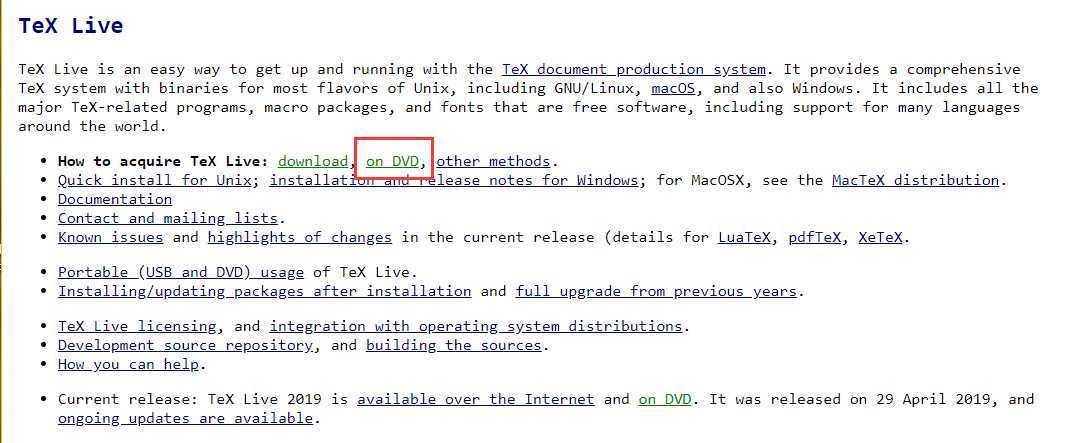
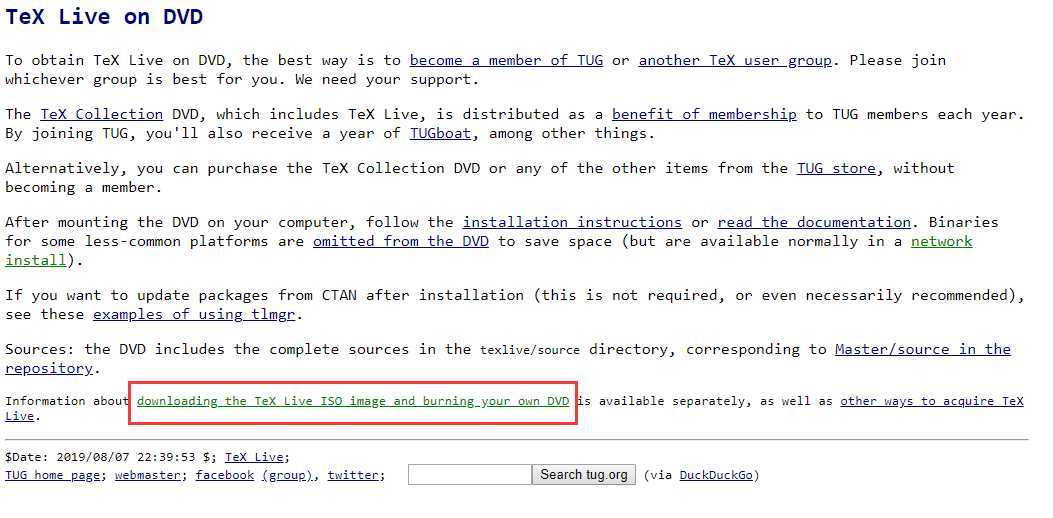
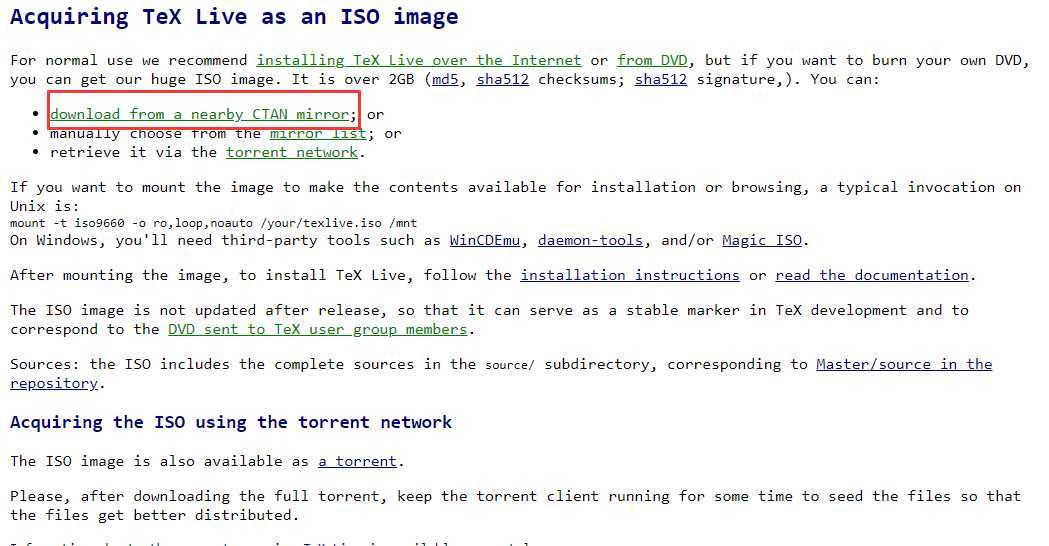
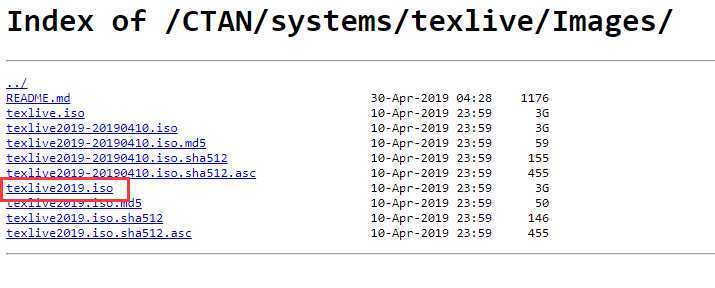
静静的等待下载~
2. 安装
下载好了之后我们用Windows资源管理器打开它(打开方式里面找)
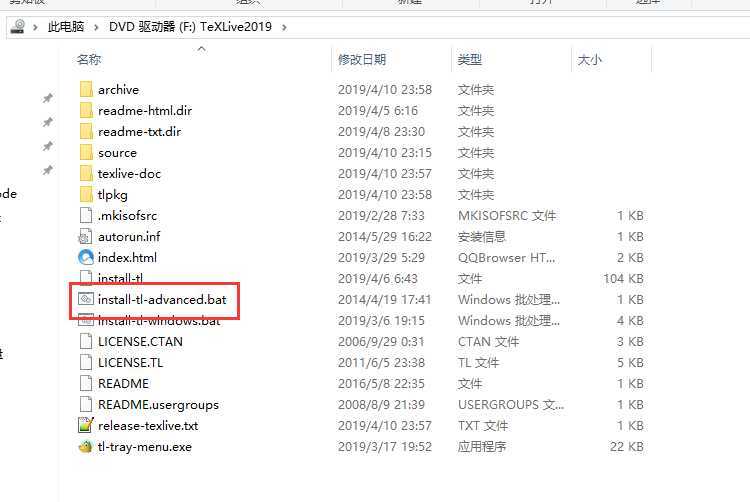
点击这个pat文件
会出来这个玩意儿:
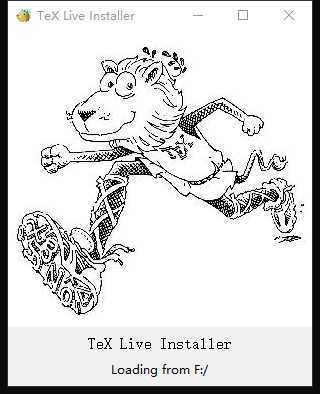
不一会他就会出来安装界面:

Installation root 是安装的根目录,可以根据自己的实际情况进行更改
然后点击Advanced(左下角)
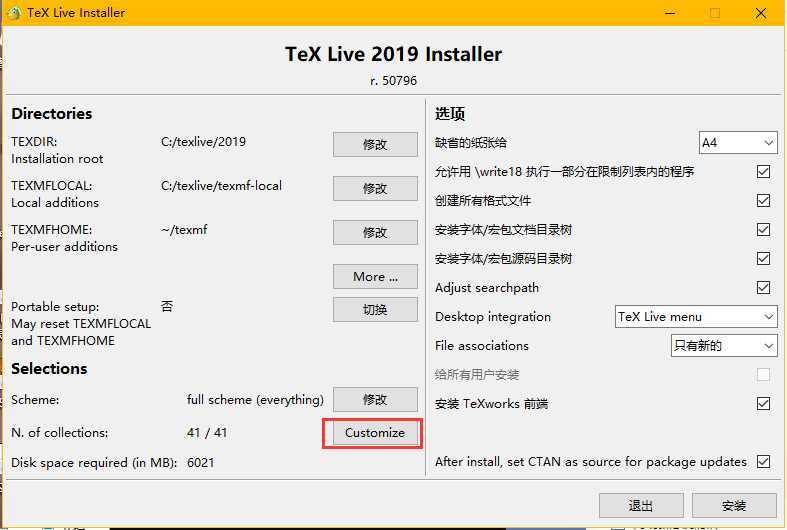
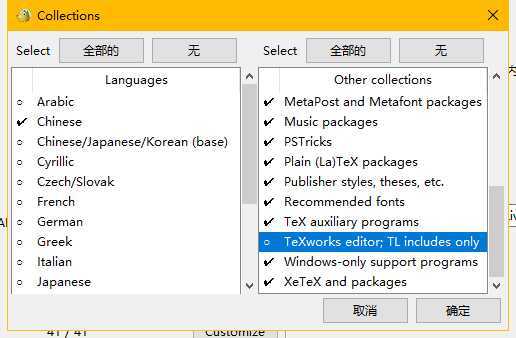
将左侧的语言选项除了中文和英文其他都去掉,右侧的安装包中去除TeXworks editor(是一个编辑器,比较老不推荐,后面会介绍如何用TeXstudio)
然后点击右下角的确定,回到上一个界面之后点击右下角的安装就可以啦
又是漫长的等待(可以看个小电影放松一下)
一个小时过去辽~
3. 配置
然后打开cmd查看是否环境安装成功
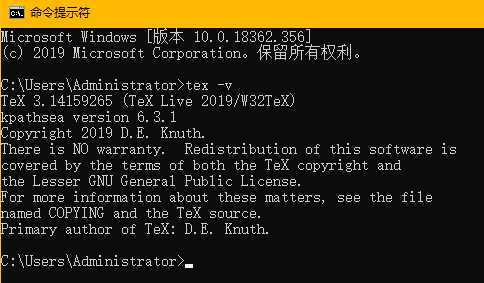
可以在C盘创建一个新的目录testlatex,然后在里面创建一个新的tex文件 test.tex,用记事本打开
\\documentclassarticle
\\usepackagectex
\\begindocument
你好 Hello \\LaTeX
\\enddocument输入上面的代码,然后点击文件,点击另存为(或者Ctri+Shift+s),将编码设置为UTF-8(一种通用的编码集,否则无法正常显示中文)
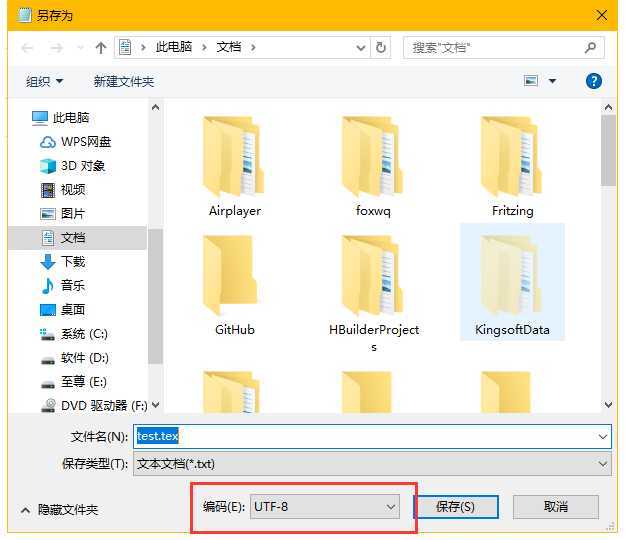
然后保存(看不懂代码没关系)
之后回到cmd
latex test.tex执行这个命令可以看到文件夹中会多出几个文件
dvipdfm test.dvi执行之后会发现生成了pdf文档。此时可以打开这个文档
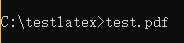
发现文档中中文部分是乱码的,这是为什么呢?
因为LaTeX是TeX的一种格式(format),是建立在TeX基础上的宏语言,也就是说,每一个LaTeX命令实际上最后都会被转换解释成几百个TeX命令。而XeTex是一种使用Unicode的TeX排版引擎,并支持一些现代字体技术。而XeLaTeX是使用LaTeX的排版引擎,但也有上述XeTeX的优点。
在命令下,只需要这样就可以生成对应的PDF文件。
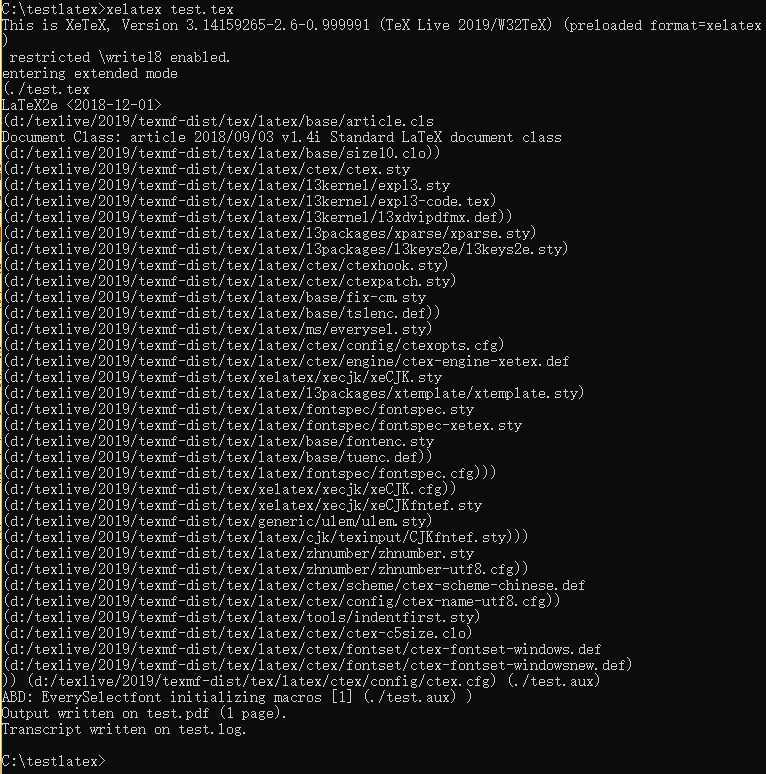
之后就可以直接打开我们刚才写好的tex编译成功的pdf了
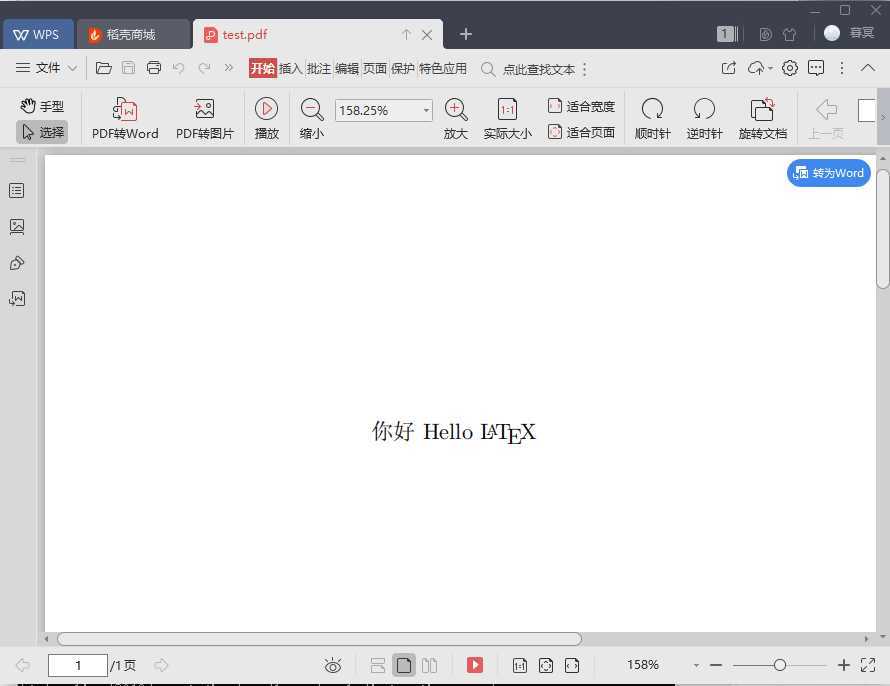
至此 TeX环境安装完毕~~
二. 安装TeXstudio 编译器
1. 下载
下载好之后直接安装就好~
2. 配置
2.1 语言
如果觉得英文不友好,可以点击这里:
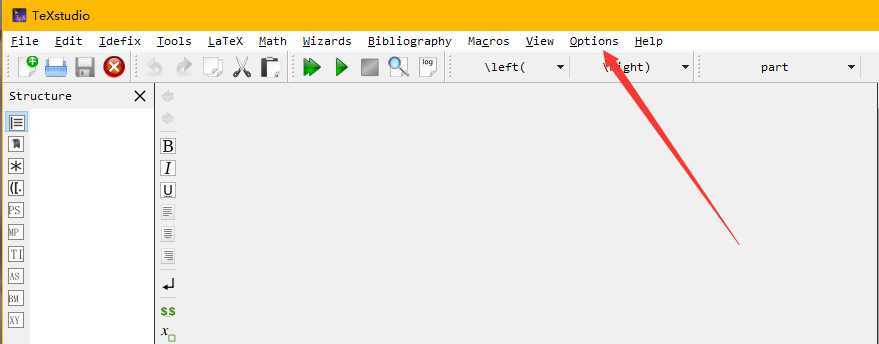
然后点击第一个Configure TeXstudio
将这里改成zh_CN即可
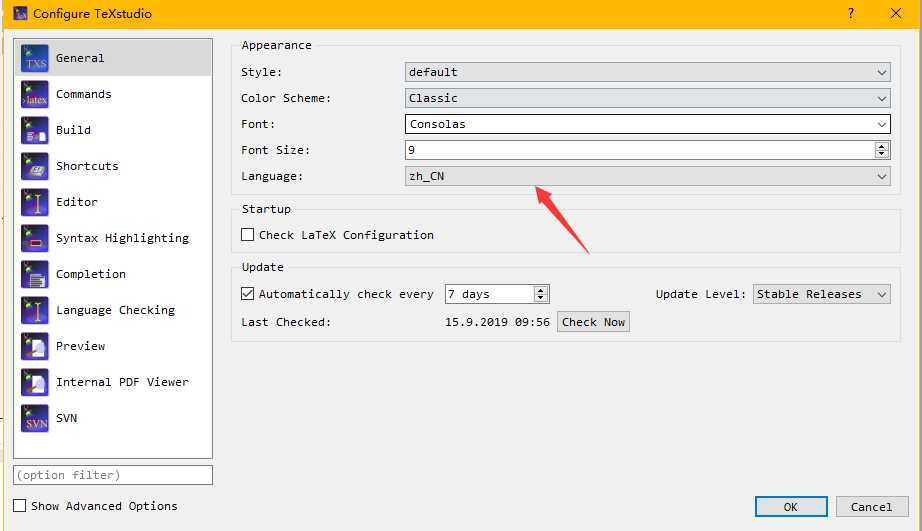
2.2 默认编译器
将构建中的默认编译器选中为XeLaTeX(具体原因在上面~)

然后点击命令一栏,可以看到各种编译命令
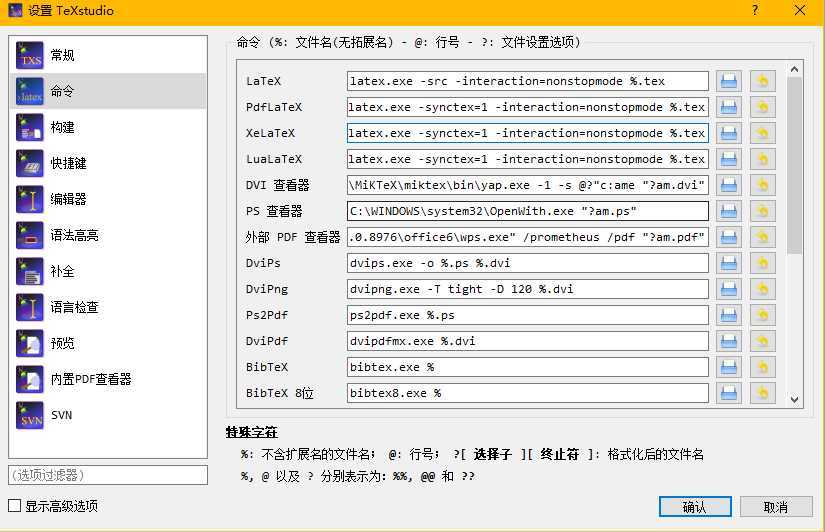
如果发现自己的是空白的话,只需要填写XeLaTeX那一栏的就好~
就此我们就配置好TeXstudio啦~
2.3 检验
在这里新建文件编写TeX代码之后点击上方绿色的按钮即可编译/构建查看
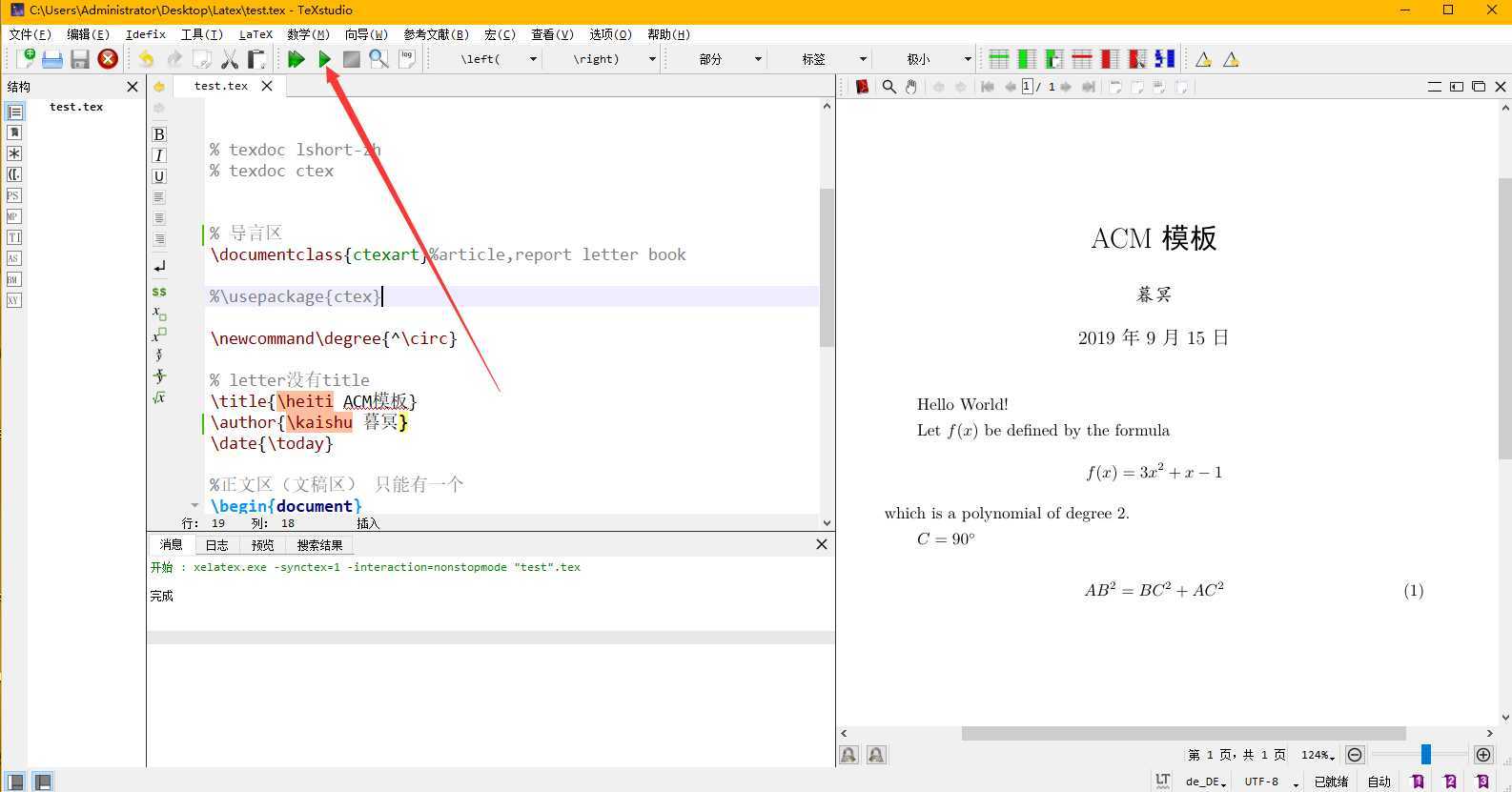
完结撒花~~
希望大家都变成TeX大神鸭~~ 写论文改格式都溜溜的
以上是关于LaTeX 环境安装&编译器配置的主要内容,如果未能解决你的问题,请参考以下文章